Шаблон "Принципиальная схема сети" содержит стандартные фигуры серверов, компьютеров и других компонентов сети. Этот шаблон поможет наглядно задокументировать схему существующей сети или запланировать создание новой.
Чтобы найти нужный шаблон, откройте вкладку Файл > Создать и в поле поиска введите Принципиальная схема сети.
Добавление фигур оборудования
Малые сети. Начните с перетаскивания фигур, необходимых для каждого устройства, на страницу документа из наборов элементов Компьютеры и мониторы и Сеть и периферийные устройства . Расположите их в порядке, который позволяет понять, где находятся исходная и конечная точки сети, а также как связаны различные узлы. Люди, кто читает схему, должны видеть, с чего начать, и как отслеживать подключения.
Большие сети. Планируйте, как можно логически группировать устройства, чтобы было проще читать схему. Используйте контейнеры для создания визуальных групп связанных устройств. Если схема очень большая и подробная, подумайте о том, чтобы разделить ее на несколько схем и соединить их с помощью гиперссылок. Вы можете обнаружить, что лучше использовать шаблон Подробной сетевой схемы , а не базовый сетевой шаблон, так как он включает в себя гораздо больше фигур для более широкого спектра устройств.
Добавление соединительных линий между устройствами
Соединительные линии позволяют отобразить связи между устройствами. Для простых соединений можно использовать Автосоединение, а для сетевых соединений — Канал связи. Эти наборы элементов также содержат фигуру Динамическая соединительная линия, но такое соединение можно создать быстрее, наведя указатель на фигуру и перетащив соединительную линию от появившихся маленьких стрелок Автосоединение к другой фигуре.
Если к сетевой магистрали подключено несколько устройств, используйте для нее фигуру Кольцевая сеть или Ethernet и соедините устройства с помощью встроенных соединительных линий фигуры.
-
Щелкните фигуру Кольцевая сеть или Ethernet.
-
Щелкните управляющие маркеры и перетащите соединительную линию в центр фигуры устройства.
Добавление меток и данных
Чтобы добавить текст к фигуре сети, щелкните эту фигуру и введите нужный текст. Чтобы переместить текст, перетащите управляющий маркер. Кроме того, для добавления меток к оборудованию вы можете использовать выноски, которые можно добавить на вкладке Вставка.
Чтобы сохранить данные с фигурой, откройте вкладку Вид > Области задач > Данные фигуры. В окне Данные фигуры введите IP-адрес, сетевое имя и другие данные, которые нужно сохранить.
Запуск надстройки "Фигуры меток"
Надстройка "Фигуры меток ", изначально разработанная для шаблонов планов создания в Visio, также хорошо работает с шаблонами схем сети. Например, как показано на следующем рисунке, можно легко отобразить IP-адрес компьютера.
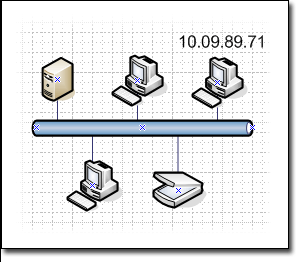
Вы можете использовать надстройку "Фигуры меток" для отображения любых данных фигур.
Примечание: Вы также можете использовать функцию графики данных для отображения данных более визуально интересным способом. Дополнительные сведения о графике данных см. в разделе Улучшение данных с помощью графики данных.
-
Выберите фигуру или фигуры, к которым нужно добавить метку.
-
На вкладке Вид щелкните Надстройки, наведите указатель на пункт Карты и планы этажей, а затем щелкните Фигуры меток.
-
В диалоговом окне Фигуры меток в списке Тип фигуры выберите тип фигуры, которую нужно пометить.
-
В списке Метка 1 выберите поле данных, которое вы хотите использовать в качестве метки фигуры.
-
Можно выбрать дополнительные поля данных для списков Метка 2, Метка 3 и Метка 4 .
-
Нажмите кнопку ОК.
Импорт данных оборудования из источника данных
Если у вас есть данные о сетевом оборудовании, хранящиеся в источнике данных, например в книге Excel, базе данных Access или SQL Server, их можно импортировать в схему. Это позволяет добавлять в каждую фигуру подробные данные об оборудовании, которое она представляет, например IP-адреса, имена владельцев компьютеров, идентификаторы оборудования и т. д., не вводя их в каждую фигуру. Просто перетащите соответствующую строку даты из импортированного источника данных и перетащите ее на фигуру.
Если данные в источнике изменились, вы можете обновить данные на схеме, нажав кнопку Обновить все на вкладке Данные.
Отображение данных оборудования на схеме
Добавив сведения об оборудовании к фигурам, вы можете отобразить на схеме те из них, которые посчитаете нужным, с помощью рисунков, связанных с данными. Такие рисунки позволяют отображать данные как в виде чисел непосредственно из источника данных, так и в виде значков и цветов, которые представляют важную информацию для пользователей, просматривающих схему.
См. также
Создание подробной схемы сети, связанной с внешними данными, в Visio










